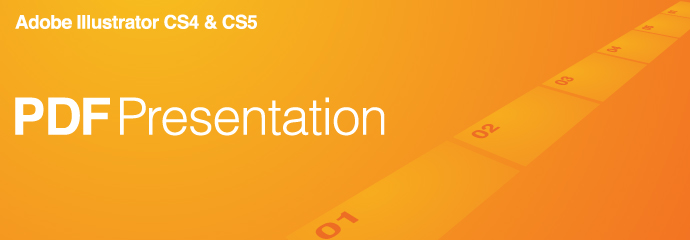
プレゼンテーション資料に、イラストレーターで作ったデータをそのまま流用したい場合や、細かいレイアウトまでイラレで作り込みたい場合などがありますよね。そのまま奇麗に印刷する事を考えてもイラストレーターで作成できると何かと便利です。
そこで、AIデータをそのままPDF化し、プレゼンテーションの資料にする方法を紹介します。
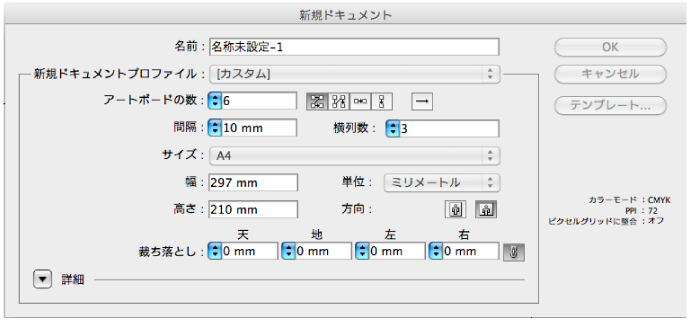
イラレを起動、ファイル→新規ドキュメント作成を行います。
アートボードの数を作りたい資料の枚数に設定、間隔と横列数は、自分が作業し易いようにすれば良いと思います。
用紙サイズをA4で作成すれば、そのままのイメージで印刷可能なのでA4などの用紙サイズがオススメです。プロファイル(カラーモード)も印刷時の事を考えて、CMYKで作成すると便利だと思います。
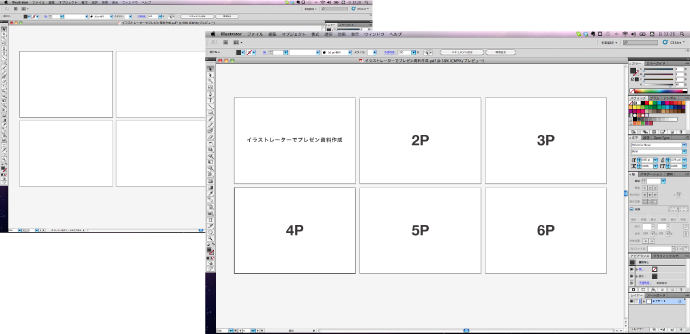
さっきの設定のままファイルを作成すると、6個のアートボードが3列に10mm間隔で作成されます。
これに表紙から順番に、自分の作りたいデータを入れてください。
アートボードツールを使えば、アートボードの追加、削除、順番の変更も可能です。
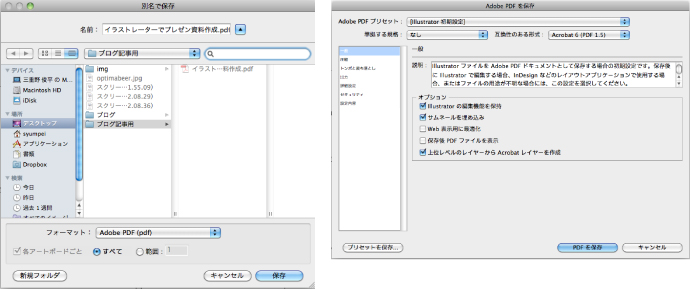
データ作成が終わったら、いよいよPDF化です。
ファイル→別名で保存→フォーマットをAdobe PDFにし、「すべて」にチェック→保存
PDFのバージョンなどの設定がでてくるので、任意の設定でPDFを保存します。(基本的にはデフォルトのままで良いと思います。)
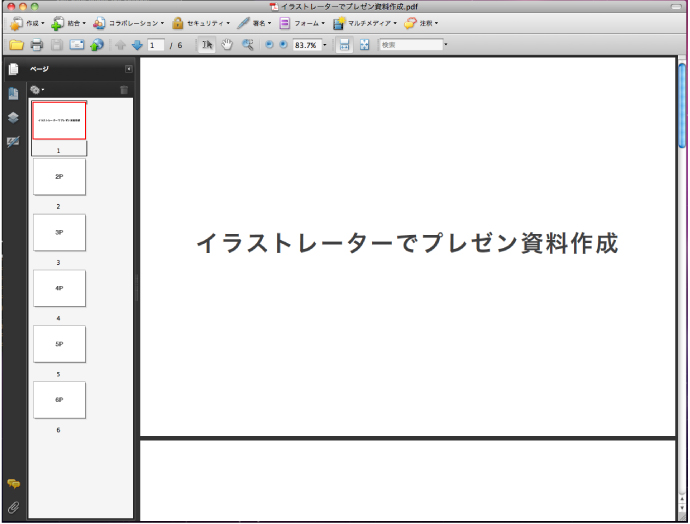
作ったデータがそのままPDFになったはずです。全画面表示にして、方向キーでページ移動すれば、このままプレゼンを行えます。
イラストレーターを普通に扱える人であれば、少し作り込めばパワーポイントなどで作成するより魅力的なデザインの資料作成が行えると思います。そのまま印刷も奇麗にできるというのもメリットが大きいですね。